Podrás ocultar o mover las secciones anteriormente descritas. La única sección que no se puede mover es la del texto introductorio. Se oculta si no escribes nada.
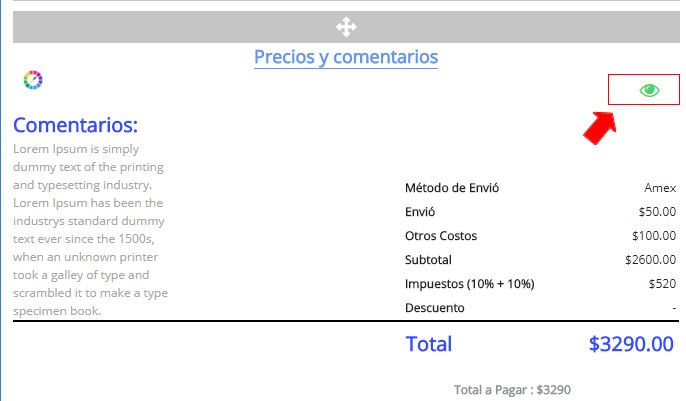
Para mover una sección - pon tu cursor sobre la zona gris con las flechas, deja oprimido el botón izquierdo del mouse y arrastra la sección en donde quieras que aparezca y suelta el botón del mouse.

Para agregar nuevas secciones dentro de tu plantilla - Para agregar solo una imagen, haz clic en el Ãcono imagen y selecciona en tu computadora la imagen a utilizar. Esta imagen ocupará todo el ancho del documento y las medidas o posición no se puede editar. Para agregar texto con o sin una imagen haz clic en el lápiz. Se abrirá un editor de texto donde podrás escribir, usa las etiquetas para personalizar el texto y agregar imágenes en donde puedes establecer medidas y posición.

¡¡IMPORTANTE!! Estas nuevas secciones SOLO aparecerán en el archivo PDF, no aparecerán en el cuerpo del correo. Las nuevas secciones podrás usarlas como una presentación de tu negocio y cotización al mismo tiempo.
Otras funciones - por último, puedes auto enviarte un email de prueba desde aquÃ.

Si quieres establecer esta plantilla como predeterminada, crear una nueva plantilla o guardar y salir da clic en la opción indicada.
Video
Tutorial